Un sélecteur de couleur est un outil que vous pouvez utiliser pour rechercherla couleur exacte utilisée dans une image. Les couleurs que vous voyez sur votre bureau ou sur un site Web ont toutes un numéro particulier que vous pouvez utiliser pour les référencer. Bien entendu, personne ne peut réellement se souvenir du code de couleur d'une couleur, à l'exception peut-être du blanc (FFFFFF) ou du noir (000000). Si vous aimez la couleur d'une image et souhaitez l'utiliser comme couleur d'accent, ou pour les graphiques vous créez dans Microsoft Word, vous devez trouver le code exact pour cela. Il existe de nombreuses applications gratuites qui vous permettent de choisir une couleur à partir d'une image, mais Windows 10 est livré avec une application prête à l'emploi qui permet de sélectionner des couleurs.
Paint a un outil de sélection de couleur. Vous n’utiliserez peut-être pas beaucoup l’application, mais elle reste très performante et elle est déjà installée sur votre système, ce qui en fait la solution idéale pour les moments difficiles.
Choisir une couleur d'une image
Ouvrez l'image dans Paint. Recherchez le petit compte-gouttes dans l’onglet Accueil du ruban. C’est à côté de la gomme. Sélectionnez-le et cliquez sur la partie de l'image pour laquelle vous voulez choisir la couleur. La couleur sera sélectionnée pour l'échantillon Couleur 1.

Une fois la couleur choisie, vous devez trouverson code. Cliquez sur le bouton Modifier les couleurs en regard du bouton Modifier avec Paint 3D. Cela ouvrira la fenêtre Modifier les couleurs avec la couleur de Couleur 1 déjà sélectionnée.
Veillez à ne pas modifier accidentellement la couleur de cette fenêtre. Prenez note des valeurs dans les champs Rouge, Vert et Bleu. Ces trois valeurs vous donnent la valeur RVB de la couleur.
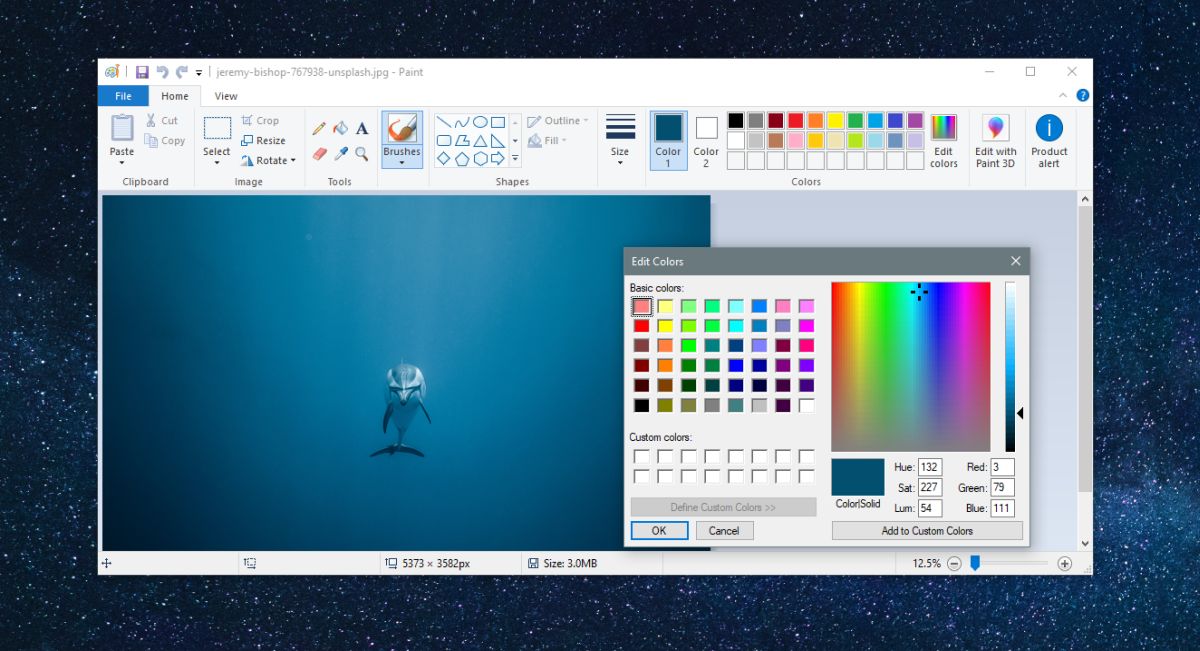
Les codes de couleur sont soit en valeurs HEX, soit en valeurs RVB. Vous pouvez convertir l'un à l'autre. Si vous avez l'intention d'entrer la couleur dans une autre application, vérifiez si elle prend des valeurs HEX ou RVB.
Vous pouvez utiliser Google pour convertir les codes de RVB enHEX. Il suffit d'entrer RGB to HEX dans la recherche Google et une petite application s'ouvrira sur la page de résultats de recherche Google. Modifiez les valeurs RVB pour qu'elles correspondent à celles de l'application Paint et la valeur HEX sera mise à jour en temps réel.
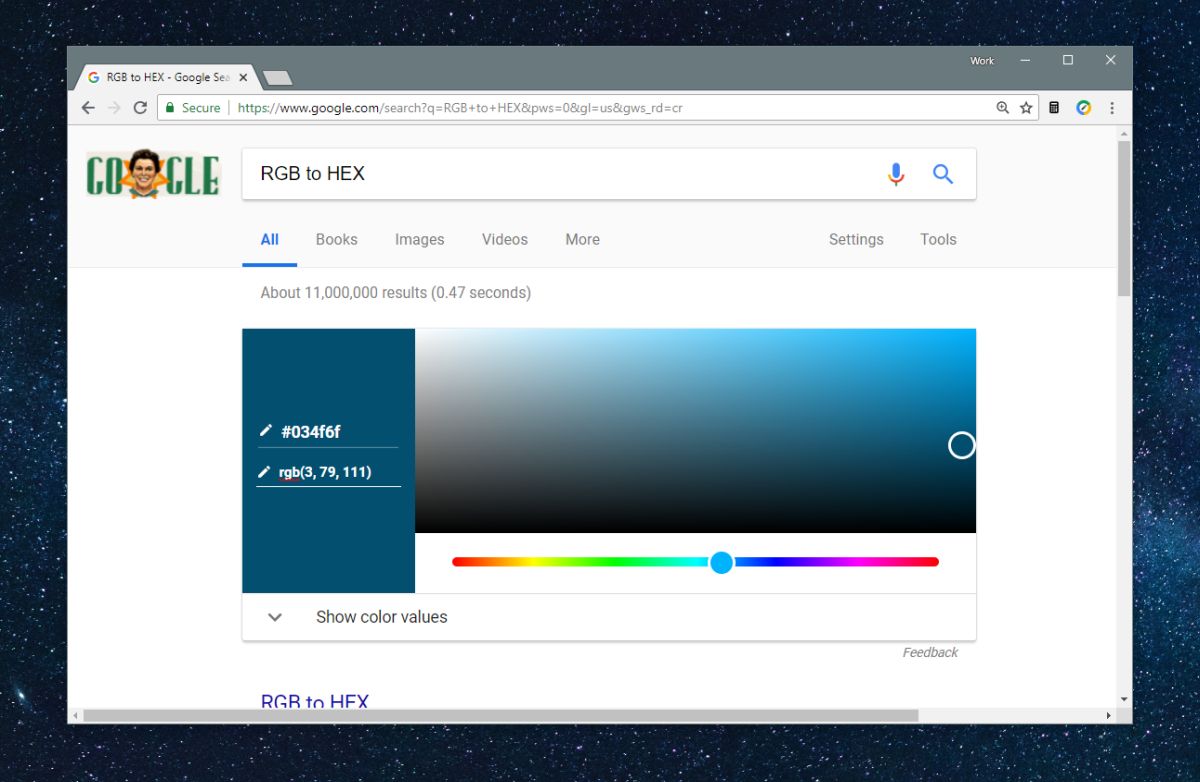
Vous pouvez ensuite copier la valeur HEX et la coller dansune application, ou le partager avec quelqu'un. De nombreuses applications peuvent convertir entre les valeurs RVB et HEX et aucune application n'est meilleure qu'un autre pour la convertir.













commentaires